Hopp by Wix:Link in Bio ページに独自ドメインを接続する
3分
この記事内
- 独自ドメインを接続する
- よくある質問
Link in Bio ページのドメインをカスタマイズして、よりブランドらしいページとして差別化しましょう。Link in Bio ページ用にドメインを購入するか、既存の Wix サイト(例:link-in-bio.example.com など)のサブドメインとして接続することができます。
重要:
独自ドメインを Link in Bio に接続するには Hopp プロにアップグレードする必要があります。
独自ドメインを接続する
Link in Bio ページ用にその場で新しいドメインを購入するか、すでに所有しているドメインに接続します。既存のドメインが Wix サイトに関連付けられている場合は、Link in Bio ページをサブドメイン(例:link-in-bio.example.com など)として接続し、アセットをすべて同じブランディングで揃えることができます。
独自ドメインを接続する方法:
- hopp.co にアクセスしてログインします。
- 左側の「Link in Bio」をクリックします。
- 上部にある Link in Bio URL をクリックします。
- 「Customize(編集)」をクリックします。
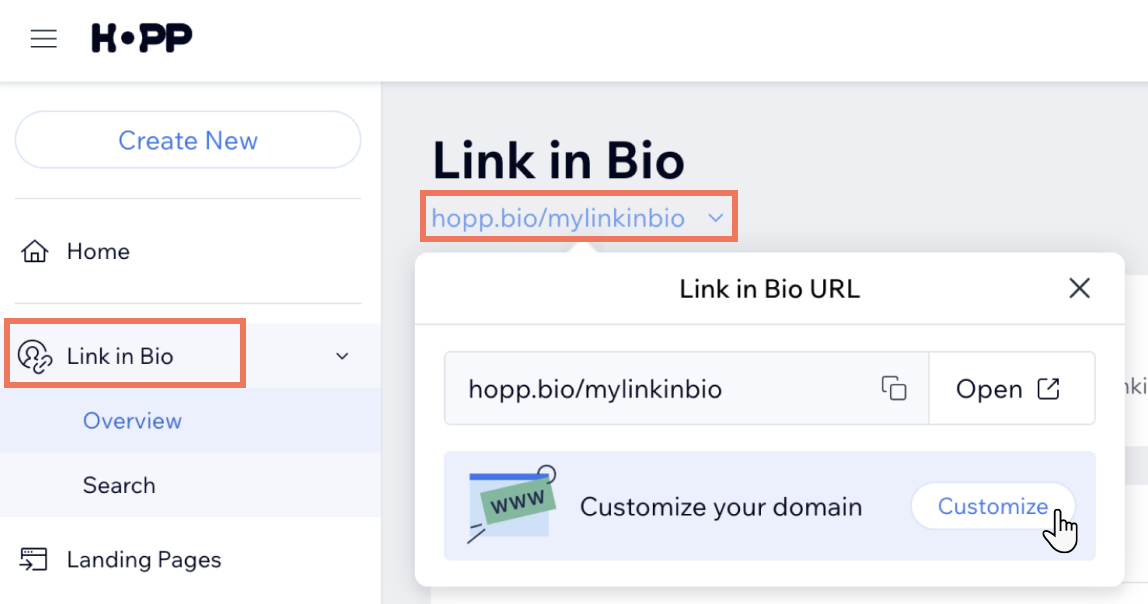
- 次に実行する内容を選択します:
ドメインを購入する
Wix で購入したドメインを接続する
Wix 外部で購入したドメインを接続する
次のステップ:
ドメインが接続されました。サイト訪問者が新しいドメインから Link in Bio ページを閲覧できるようになるまで、最大 1時間かかる場合があります。
よくある質問
独自ドメインの Link in Bio ページへの接続に関する詳細については、以下の質問をクリックしてください。
既存のドメインを Hopp に接続しましたが、Hopp のサイトにリダイレクトされます。考えられる理由はありますか?
新しい独自ドメインを購入しましたが、Link in Bio に接続できませんでした。これはなぜでしょうか?
独自ドメインはショートリンク / インスタントページに適用されますか?

